Kişileri HubSpot’tan Dışa Aktarma
Favori CRM çözümünüzden kişilerinizi dışa aktarmak istemeniz için pek çok nedeniniz olabilir. Merkez Noktası. Belki de yeni bir e-posta kampanyası başlatmak istiyorsunuz. Veya belki de kişi listenizin başka platformlarda yedeğini almak istiyorsunuz. Ne olursa olsun, kişilerinizi dışa aktarmak baş ağrısı için bir reçete olmak zorunda değildir. Bu makalede, kişilerinizi HubSpot’tan çeşitli şekillerde nasıl dışa aktaracağınızı […]

Favori CRM çözümünüzden kişilerinizi dışa aktarmak istemeniz için pek çok nedeniniz olabilir. Merkez Noktası. Belki de yeni bir e-posta kampanyası başlatmak istiyorsunuz. Veya belki de kişi listenizin başka platformlarda yedeğini almak istiyorsunuz. Ne olursa olsun, kişilerinizi dışa aktarmak baş ağrısı için bir reçete olmak zorunda değildir.
Bu makalede, kişilerinizi HubSpot’tan çeşitli şekillerde nasıl dışa aktaracağınızı öğreneceksiniz. Öğrenmek için okumaya devam edin.
Kişileri Dışa Aktarma
Kişi listenizi HubSpot hesabınızdan dışa aktarmak nispeten basit bir işlemdir. Bunu nasıl yapacağınız aşağıda açıklanmıştır:
- Bilgisayarınızda “Kişiler”e gidin. Merkez Noktası kontrol paneli ve ardından “Liste”.
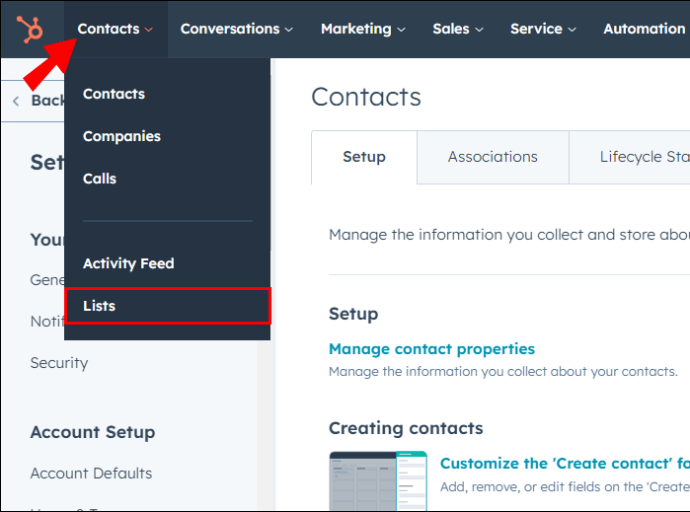
- Dışa aktarmak istediğiniz kişi listesinin üzerine gelin ve “Diğer”i tıklayın.
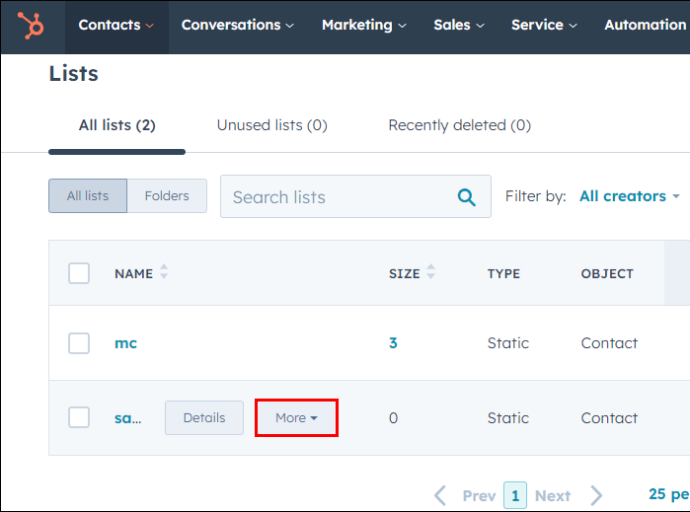
- Açılan yeni modda, “Dışa Aktar” ı tıklayın.
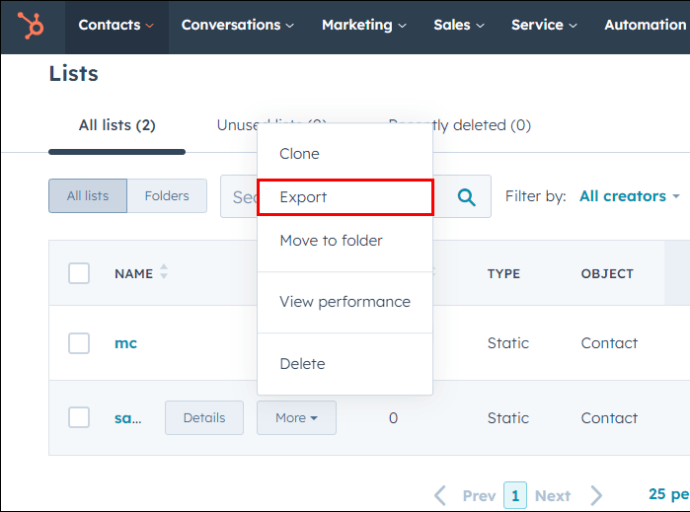
- Sahip olmak istediğiniz tüm mülkleri, her mülkün yanındaki kutuyu kullanarak kişi listenizden seçin. Alternatif olarak, kişi listenizin tüm özelliklerini dışa aktarmak için “Tüm özellikleri seç” seçeneğini işaretleyebilirsiniz.
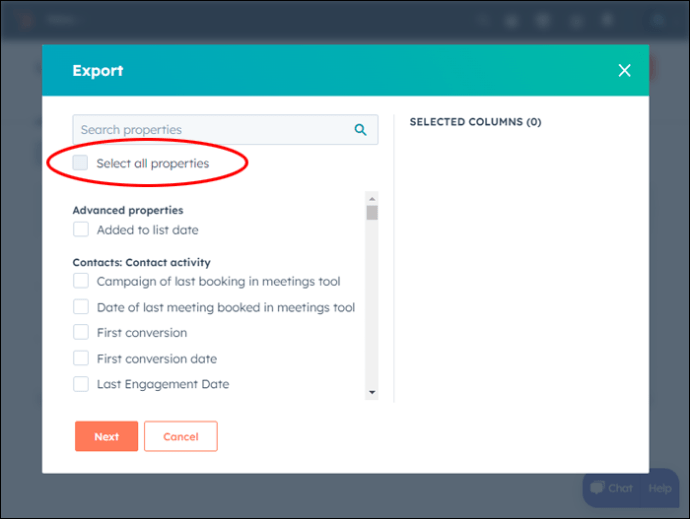
- Kişi listenizde bir özellik istemiyorsanız, pencerenin sağındaki pencere öğesinde her özelliğin yanındaki “X” düğmesine tıklayabilirsiniz.
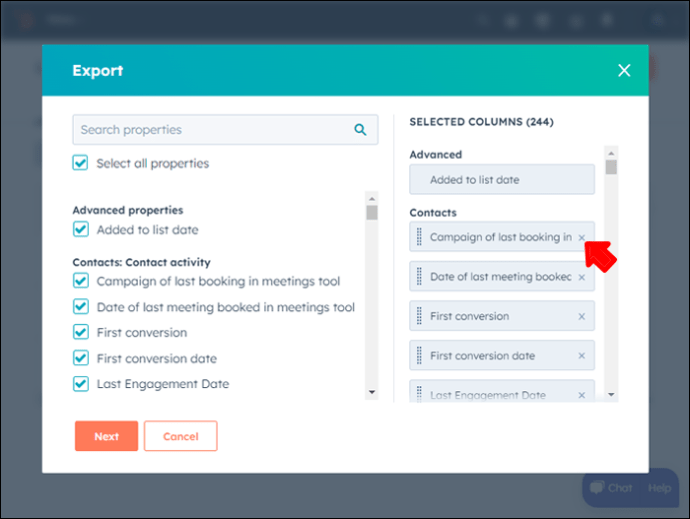
- Devam etmek için “İleri”ye tıklayın.
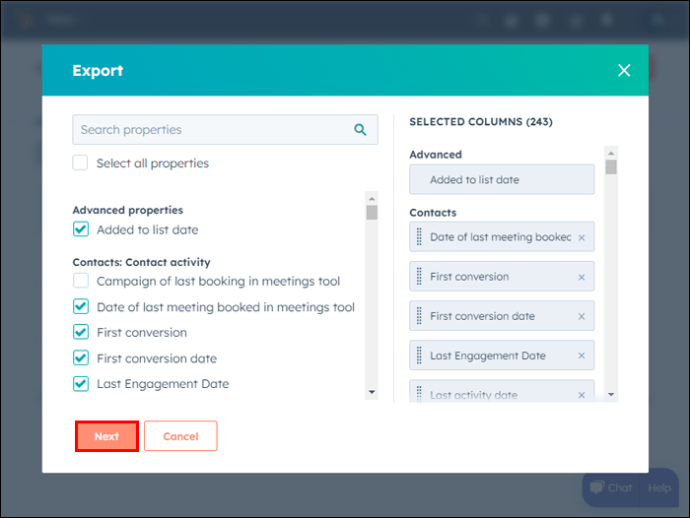
- “Dosya biçimi” menüsünden belgeniz için dışa aktarma biçimini seçin. (CSV tercih edilir ve en popüler olanıdır.)
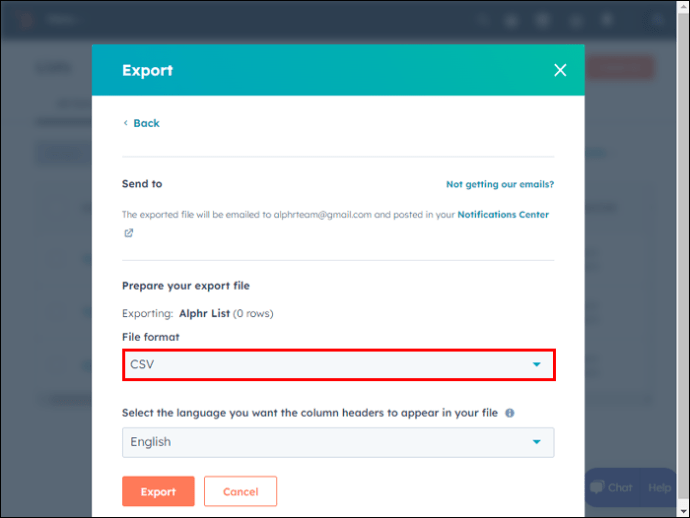
- Devam etmek için “Dışa Aktar”ı tıklayın. Pencerenin üst kısmında, dosyanıza indirme bağlantısı içeren bir açılır mesaj görmelisiniz. Kaçırırsanız, bildirimlerinizi hızlı bir şekilde kontrol edin.
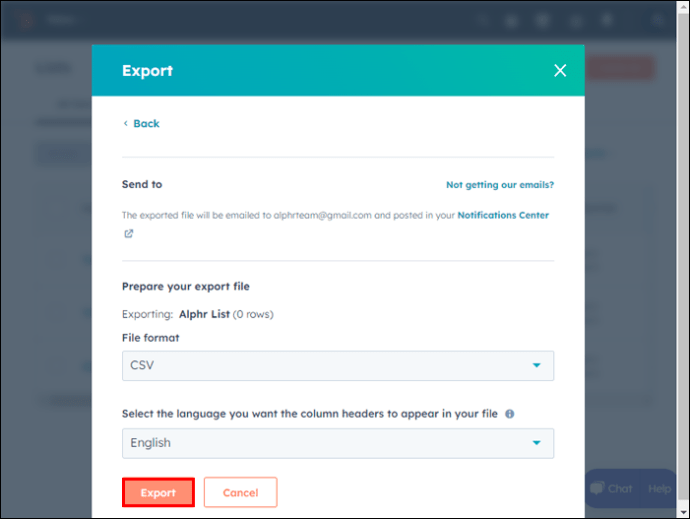
- Ayrıca, kişi listenizin teslim edildiği konusunda bir e-posta yoluyla bilgilendirileceksiniz. E-posta mesajında, işlemi tamamlamak için “İndir”e tıklayın.
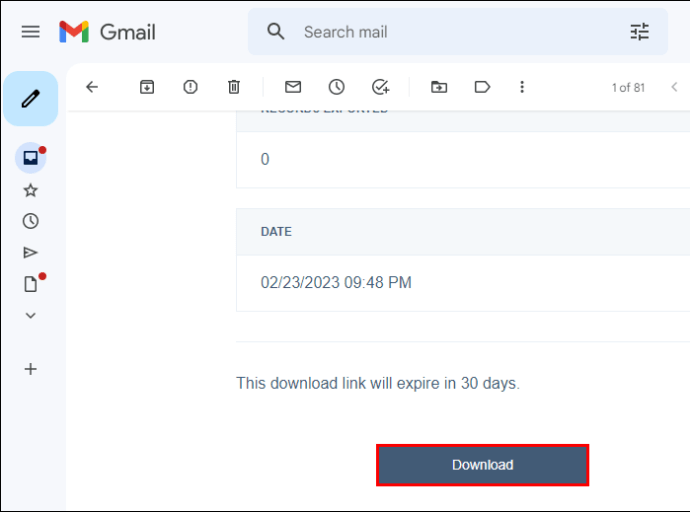
Alternatif olarak, tüm kişilerinizi HubSpot CRM veritabanınızdan dışa aktarmak isteyebilirsiniz. Bunu yapmak için şu adımları takip edebilirsiniz:
- Navbar menüsünde, “Kişiler”e tıklayın ve açılır menüden “Kişiler”i seçin.

- Tüm kişileri seçin.
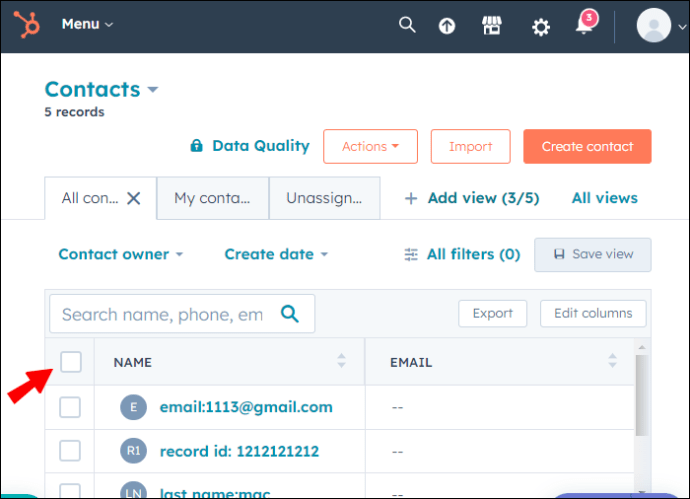
- “Harekete Geçin”e gidin.
- “Görünümü dışa aktar”ı seçin.
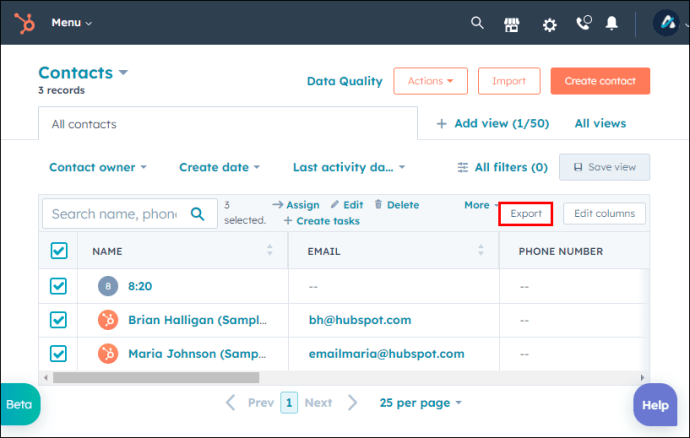
- Açılan modelden kişiler dışa aktarma dosya biçimini seçin.
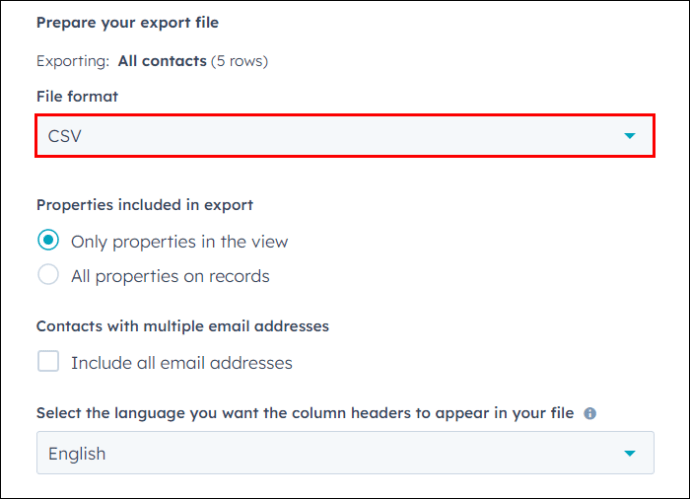
- Gerektiğinde diğer kutuları işaretleyin ve “Dışa Aktar”ı tıklayın.
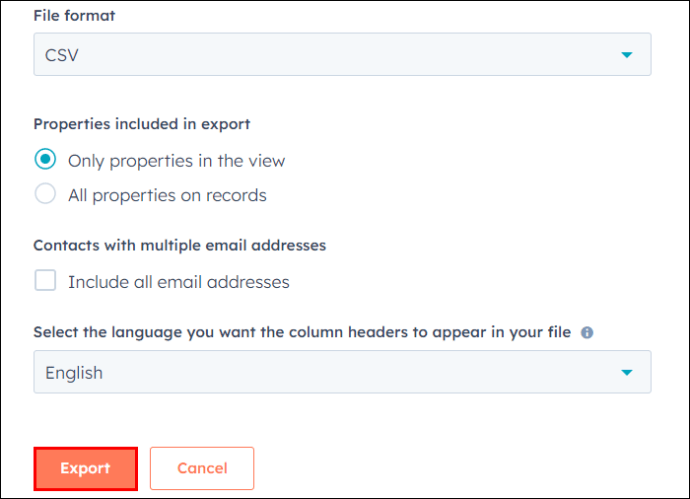
Not: HubSpot’tan bir indirme bağlantısı aldıktan sonra dosyanızı hemen indirmeniz önemlidir, çünkü 30 gün sonra sona erer.
İndirme bağlantınızı içeren açılır mesajı kaçırırsanız, dışa aktarılan denetiminize erişmek için şu adımları izleyebilirsiniz:
- Pencerenin üst kısmındaki dişli simgesini tıklayın.
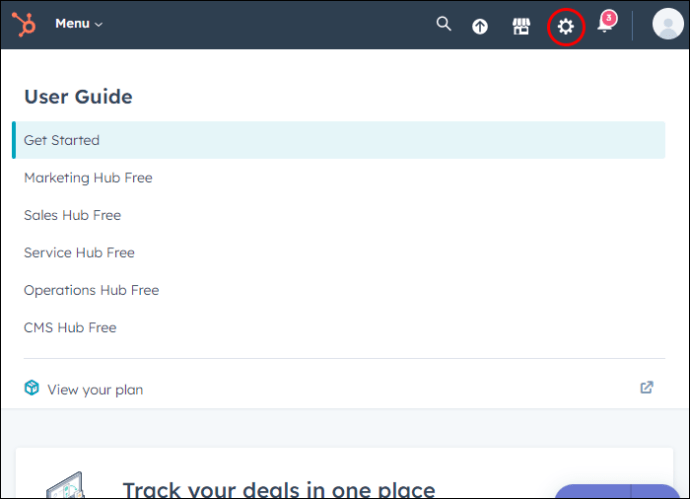
- “Ayarlar”a gidin ve “Dışa Aktar ve İçe Aktar”a gidin.
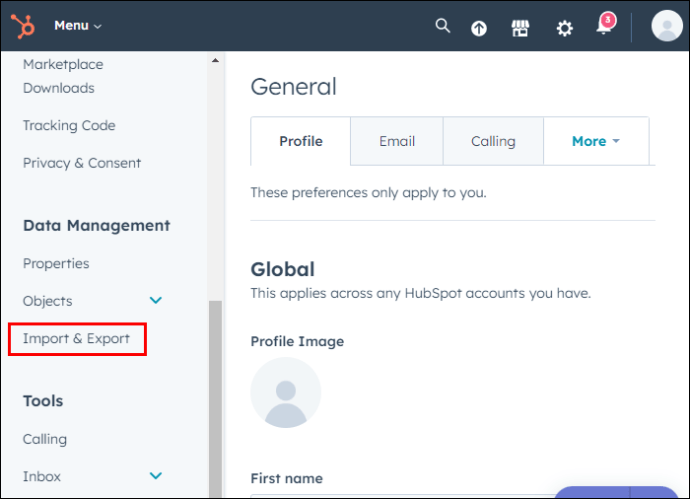
- Yeni bir pencere, hesabınızdaki tüm ihracat ve ithalatların bir listesini göstermelidir. Kişi dosyalarını indirmek için aynı pencereden listedeki herhangi bir öğeye tıklayabilirsiniz.
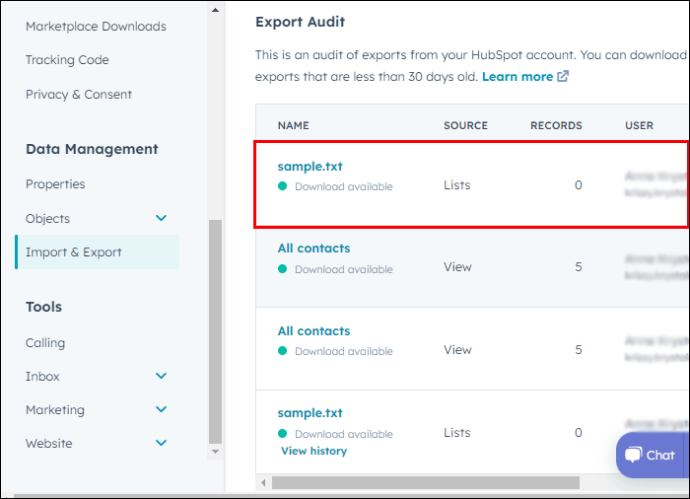
HubSpot hesabınızdan başka kimlerin kişileri dışa aktardığını izlemeye çalışıyorsanız denetim yararlı olabilir.
HubSpot API Dışa Aktarma Kişileri
HubSpot Contacts API, geliştiricilerin verileri HubSpot ekosistemi ve diğer uygulamalar arasında yönetmesine ve senkronize etmesine olanak tanır. Bir hesaptaki tüm kişileri almak için API’yi şu şekilde kullanabilirsiniz:
- Geliştiricinizin hesabı aracılığıyla ilgili anahtarları edinin.
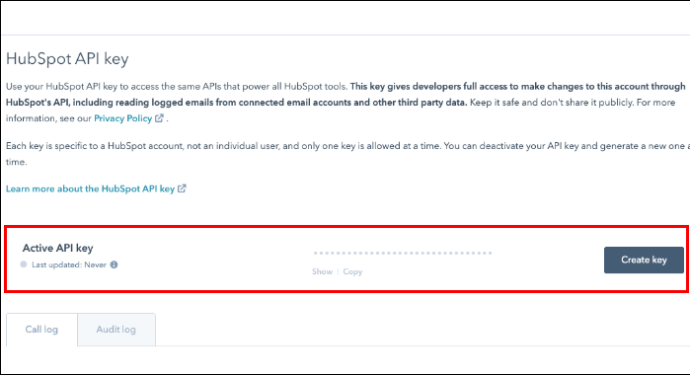
- Seçtiğiniz bir programlama dilini kullanarak “/contacts/v1/lists/all/contacts/all” bitiş noktasına bir GET isteği yapın.
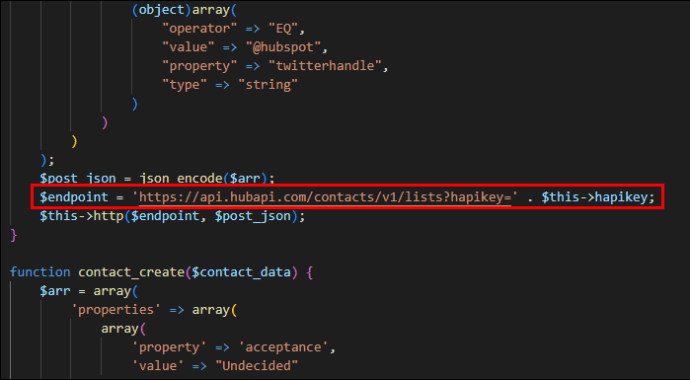
- Belirli bir hesapla ilişkili tüm hesaplardan JSON biçiminde bir yanıt almalısınız.
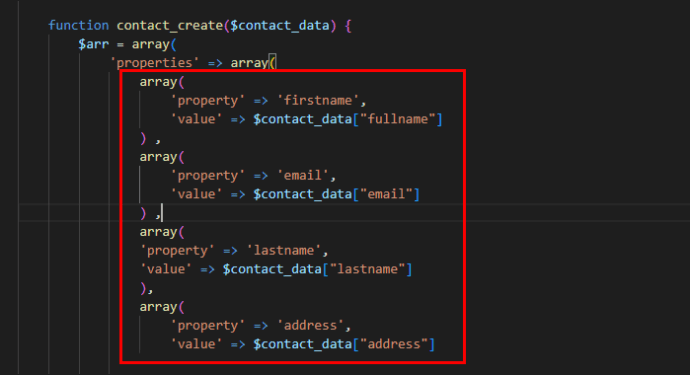
- Alınan JSON biçimini CSV biçimine dönüştürmek için bir komut dosyası oluşturun.
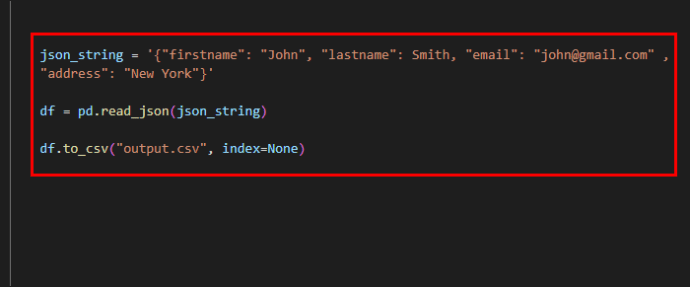
Kişileri HubSpot’tan Mailchimp’e Aktarma
HubSpot kişilerinizi şuraya aktarmanın iki yöntemi vardır: Postacınispeten basit olan.
Kişileri Manuel Olarak Dışa ve İçe Aktarma
Manuel yoldan gitmek istiyorsanız, önce yukarıda belirtilen adımları kullanarak kişilerinizi HubSpot’tan dışa aktarın. Ayrıca, dosyanızı bir CSV biçiminde indirdiğinizden emin olun çünkü bu, Mailchimp tarafında desteklenen biçimdir.
Tamamen hazırsanız, HubSpot kişilerinizi Mailchimp’e aktarmak için şu adımları izleyin:
- hesabınızda oturum açın Postacı hesap.

- Sol kenar çubuğundaki “Kitle”ye ve “Kitle kontrol paneli”ne gidin.
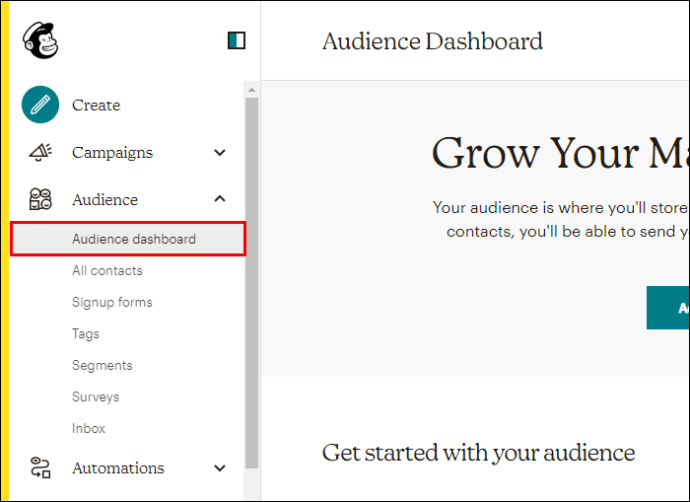
- Yeni pencerede “Kitleyi Yönet” açılır menüsüne tıklayın ve “Kişileri içe aktar”ı seçin.
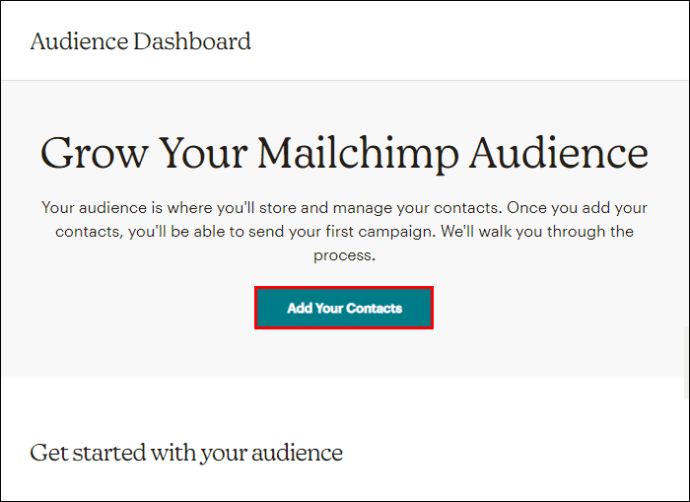
- “Dosya yükle” yazan widget’ı seçin ve “Devam”a tıklayın.
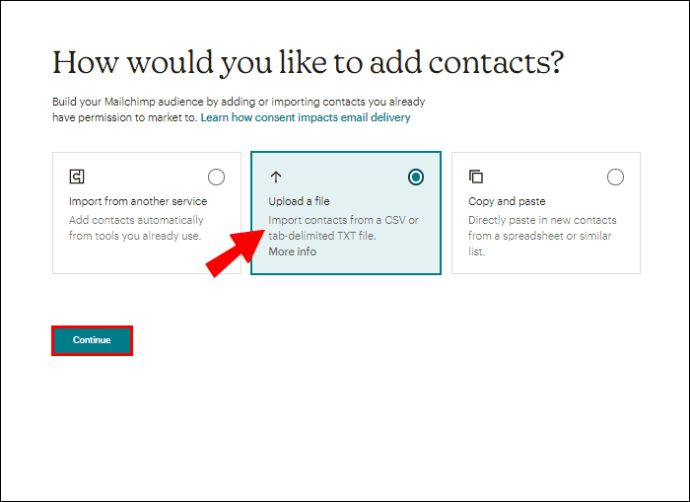
- HubSpot’tan indirdiğiniz CSV dosyasını yükleme kutusuna sürükleyip bırakın.
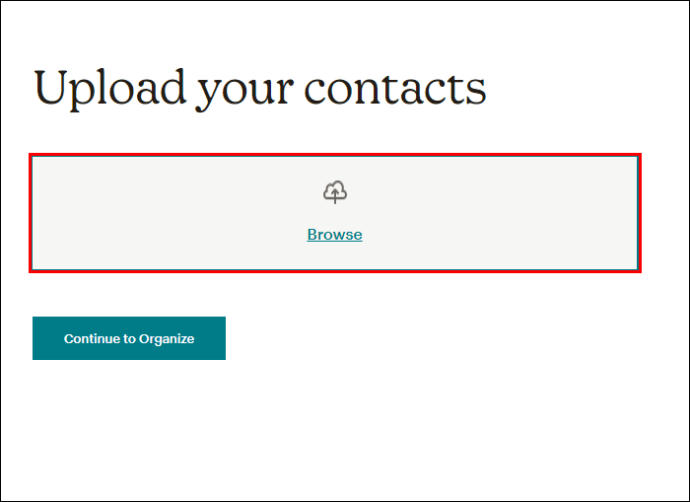
- “Düzenlemeye Devam Et”i tıklayın.
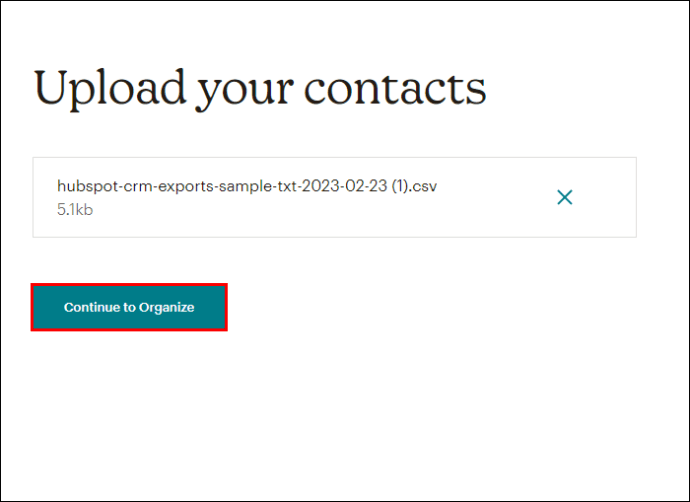
- Kişi listeniz için uygun durumu seçin ve “Etiketlemeye Devam Et”i tıklayın.
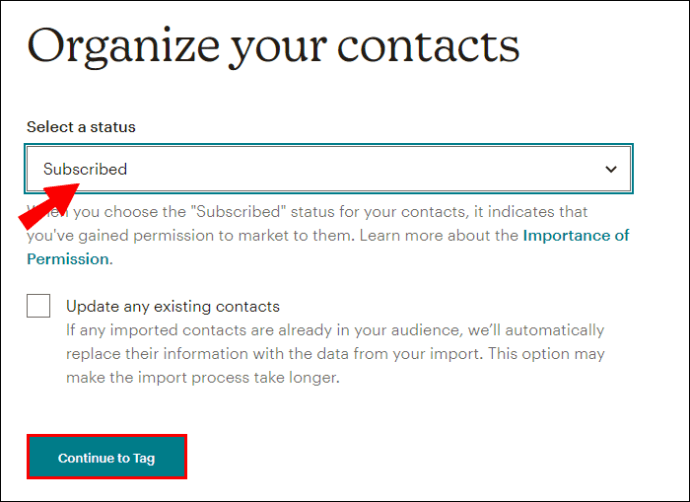
- Alakalı bir etiket seçin ve “Eşleştirmeye devam et”i tıklayın.
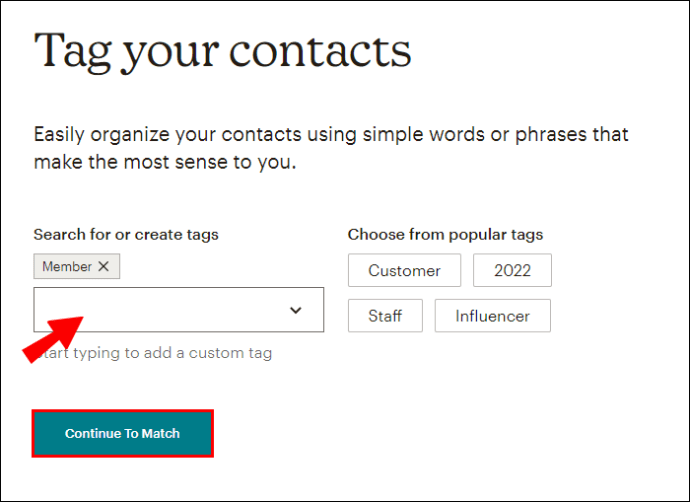
- Bir sonraki pencerede dosyanızın eşleşen bir sürümünü görmelisiniz. Tüm alanların doğru olduğundan emin olun ve “İçe Aktarımı Sonlandır” seçeneğine tıklayın.
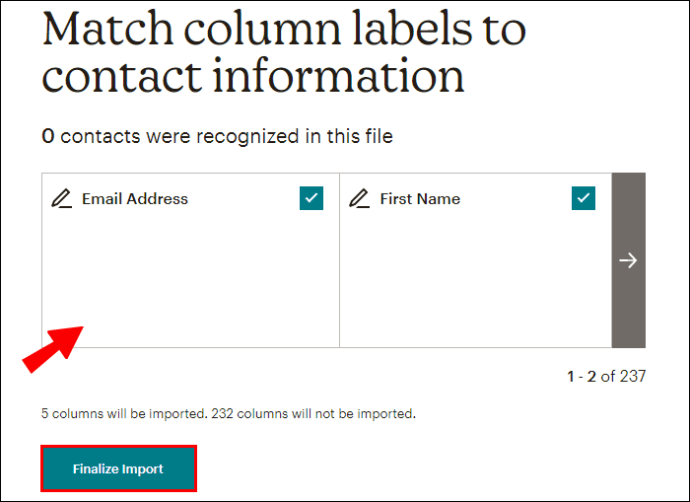
- İçe aktarma ayarlarınızı gözden geçirin ve “İçe Aktarmayı Tamamla”yı tıklayın.
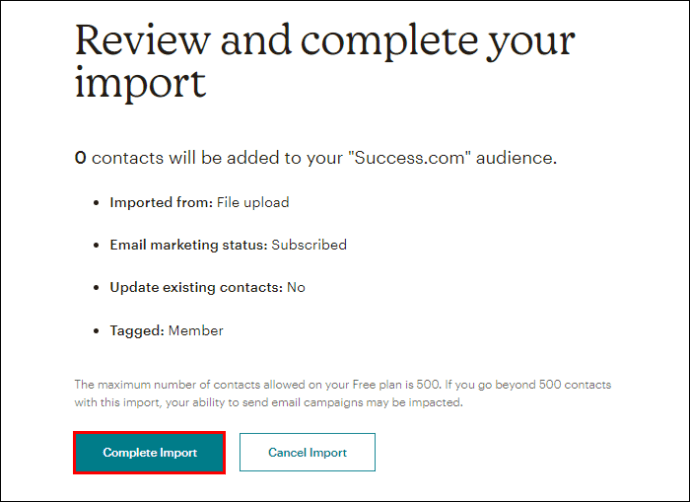
Yeni içe aktarılan HubSpot kişilerinizin Mailchimp hedef kitlenizle birleştiğini görmelisiniz.
Bir Otomasyon Aracı Kullanarak Otomatik Entegrasyon
Otomatik bir iş akışıyla gitmeyi seçerseniz, bir otomasyon aracı kullanmak zorunda kalabilirsiniz. Neyse ki, piyasada pek çok otomasyon aracı var. Ancak en popüler olanı Zapier. HubSpot’u Zapier ile entegre etmenin önemli bir avantajı, kişilerinizi iki uygulama arasında otomatik olarak senkronize edebilme yeteneğidir.
Zapier kullanarak Mailchimp’i HubSpot’a nasıl bağlayacağınız aşağıda açıklanmıştır:
- seninkine git Zapier kontrol paneline gidin ve “Zap Oluştur”u tıklayın.
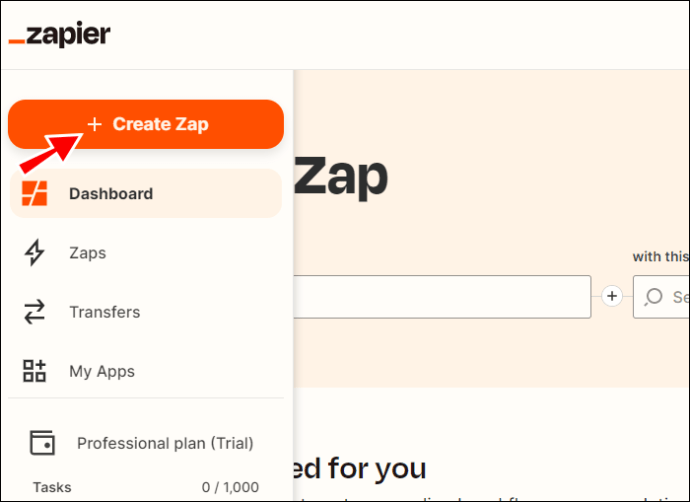
- Sonuçlardan “HubSpot” öğesini arayın ve seçin.
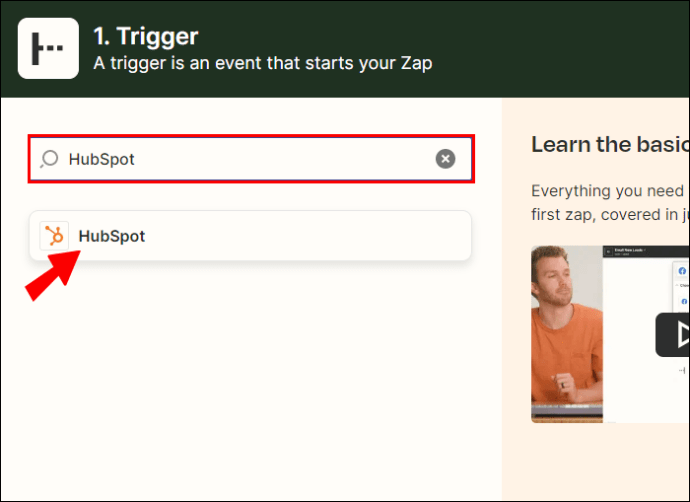
- “Olay Tetikleyici” açılır menüsünün altında “Yeni Kişi”yi seçin.
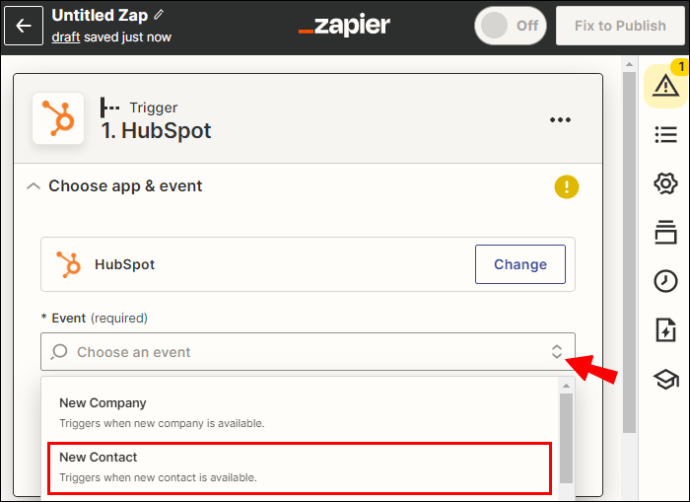
- Henüz yapmadıysanız, HubSpot hesabınızın kimliğini doğrulayın.
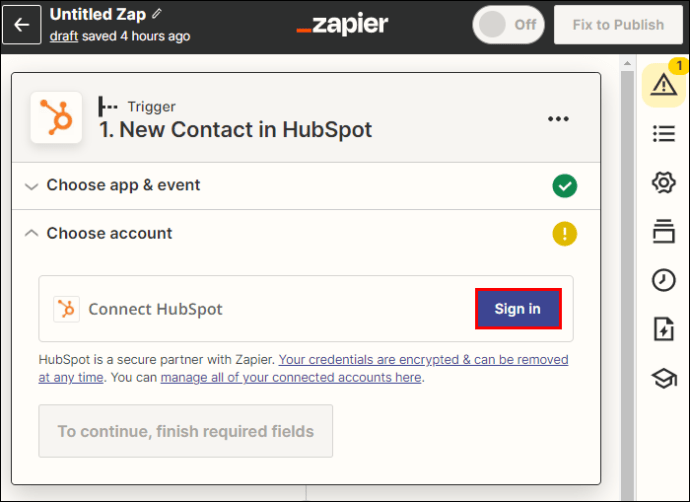
- Bir “Eylem” olarak, “Mailchimp”i arayın ve seçin.
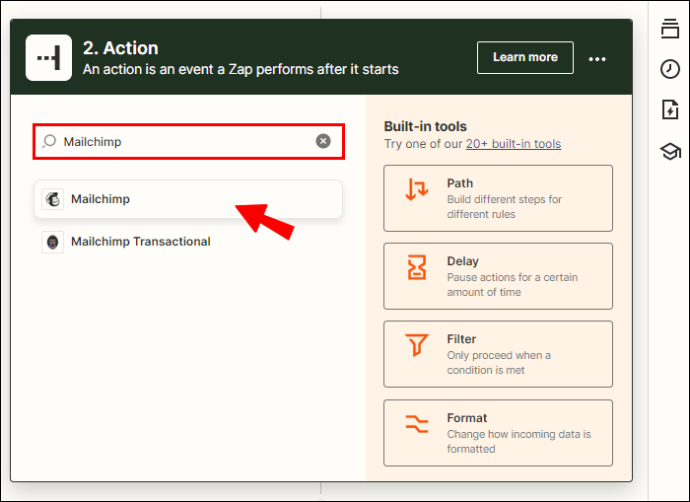
- “Eylem Etkinliği”nin altında “Mailchimp’te abone ekle/güncelle”yi seçin.
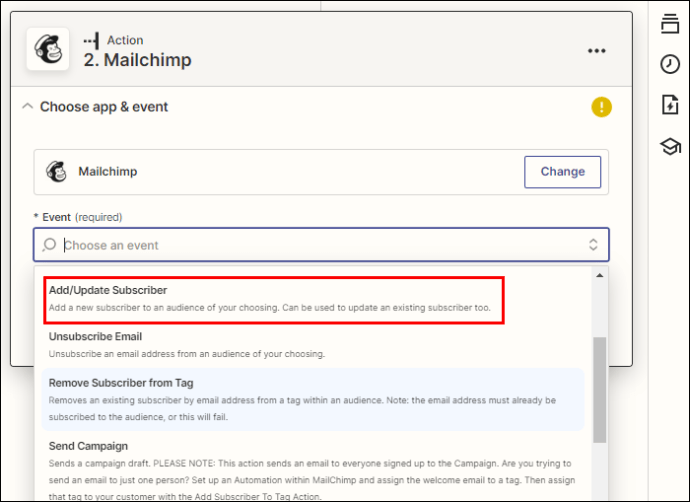
- Mailchimp hesabınızı Zapier ile doğrulayın
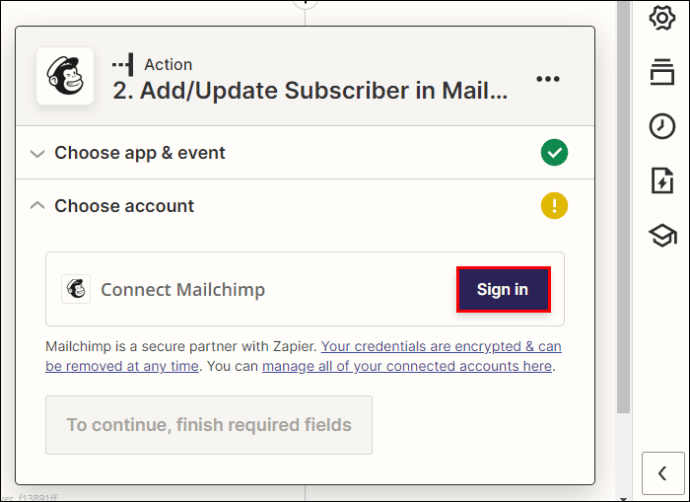
- Mailchimp hesabınızla ilgili tüm gerekli bilgileri doldurun ve “Devam Et” i tıklayın.
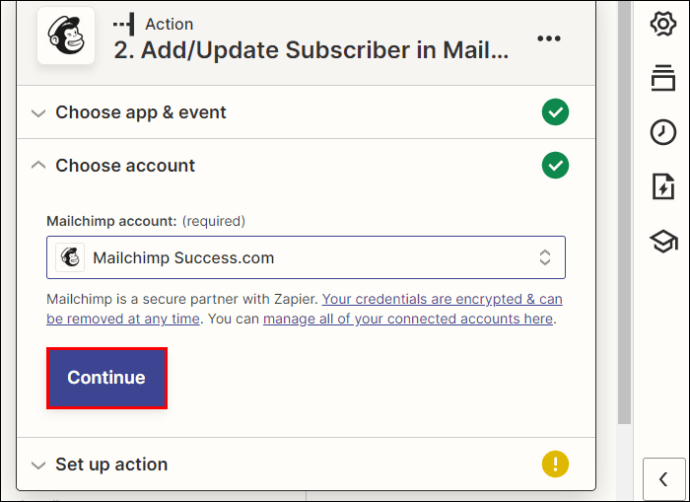
- Entegrasyonla ilgili tüm ayrıntıları onaylayın ve “Test Et ve Devam Et”e tıklayın.
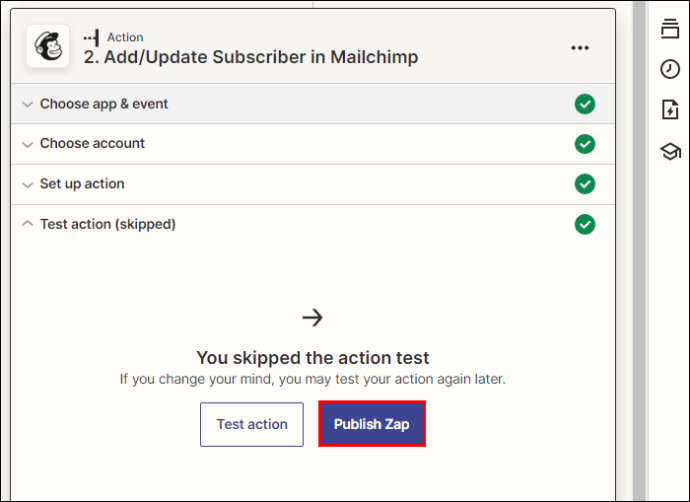
- Kişilerinizi senkronize etmeye başlamak için “Zap’i Aç”ı seçin
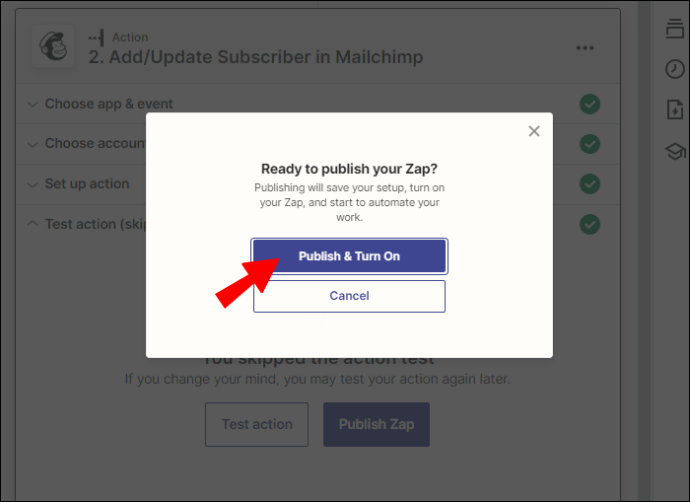
Yukarıdaki adımlardan, HubSpot kişileriniz artık Mailchimp hesabınızla otomatik olarak senkronize edilmelidir. Ayrıca, her yeni kişi oluşturduğunuzda, otomatik olarak Mailchimp hedef kitlenize yeni bir abone olarak eklenecektir.
HubSpot’ta Kişiler Nasıl İçe Aktarılır
Başka bir CRM’den kişileriniz varsa, onları daha iyi yönetmek için onları HubSpot’a aktarmak isteyebilirsiniz. Şans eseri, kişileri HubSpot’unuza aktarmak oldukça basit bir işlemdir. Ancak, kişilerin HubSpot’ta kurduğunuz veritabanıyla eşleştiğinden emin olmanız gerektiğinden, bunu aşmak için biraz çalışma gerekiyor.
Bunu nasıl yapacağınız aşağıda açıklanmıştır:
- navbar’ınızda HubSpot kontrol paneli“Kişiler”i tıklayın.
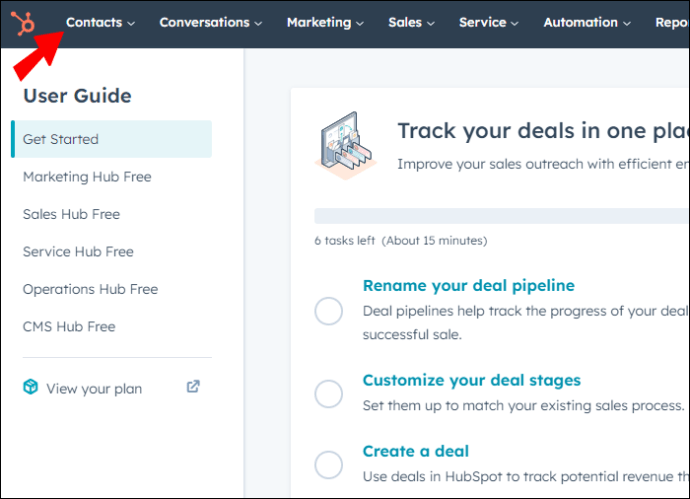
- Menüden “Kişiler” veya “Şirket”i seçin, ikisinden biri sizi aynı sayfaya yönlendirmelidir.
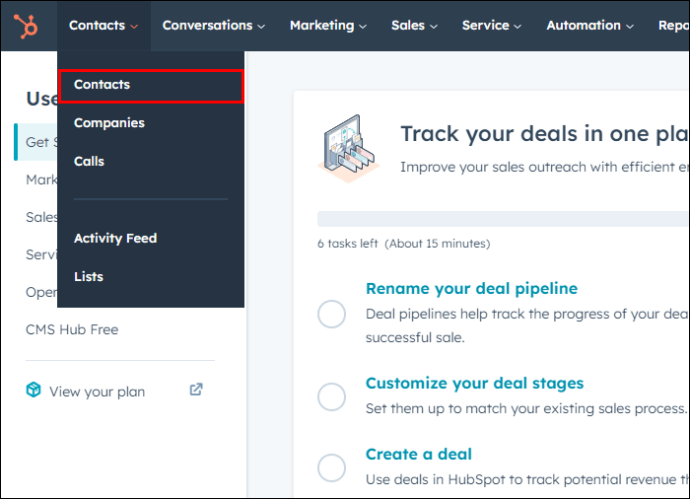
- Pencerenin sağ üst tarafındaki “İçe Aktar” düğmesine basın.
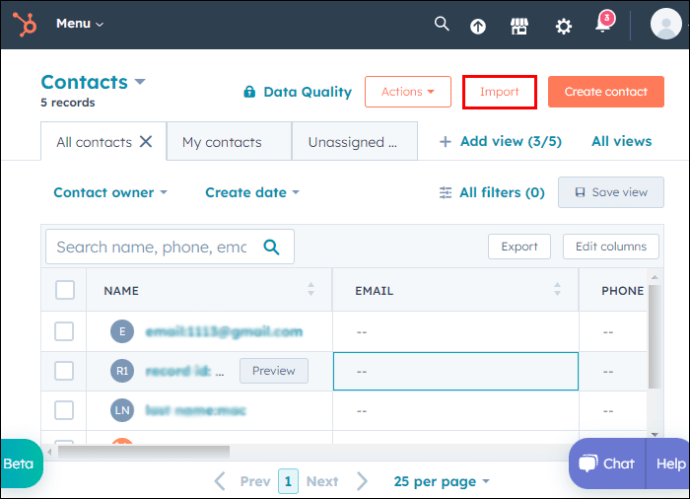
- “Bir İçe Aktarma Başlat” yazan widget’a tıklayın.
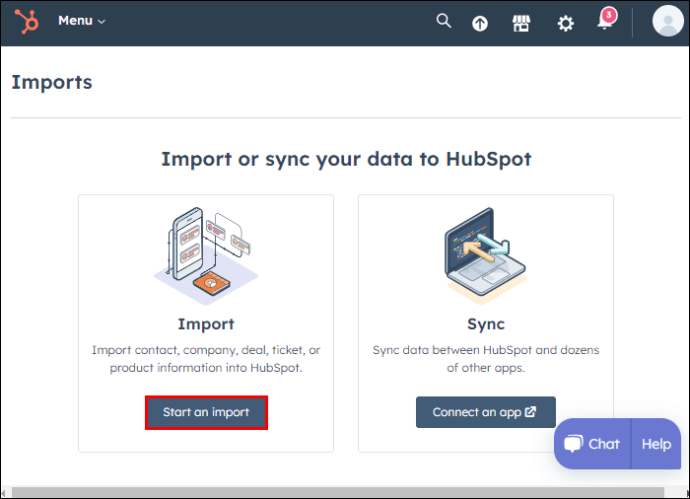
- HubSpot size neyi içe aktarmak istediğinizi soracaktır. “Bilgisayardan dosya”yı seçin ve devam etmek için “İleri”ye tıklayın.
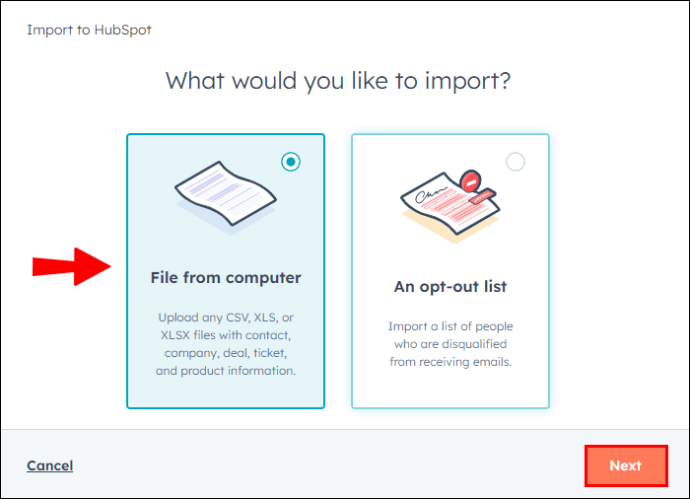
- “Bir dosya” widget’ını seçin, ardından “İleri”yi tıklayın.
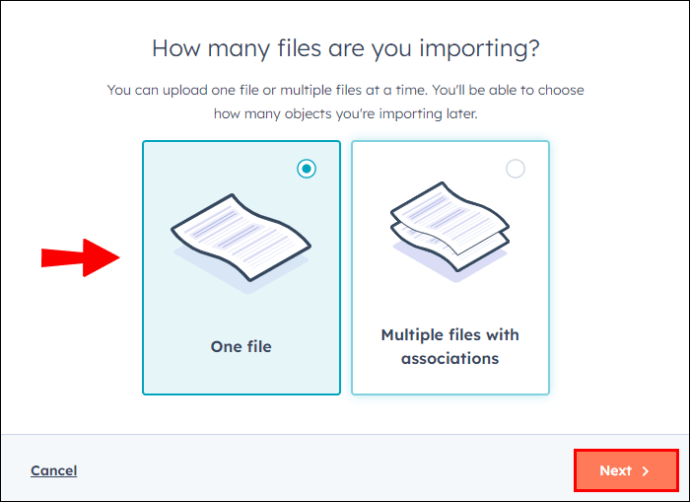
- Süreci basit tutmak için “Tek nesne”yi seçin. Devam etmek için “İleri”ye tıklayın.
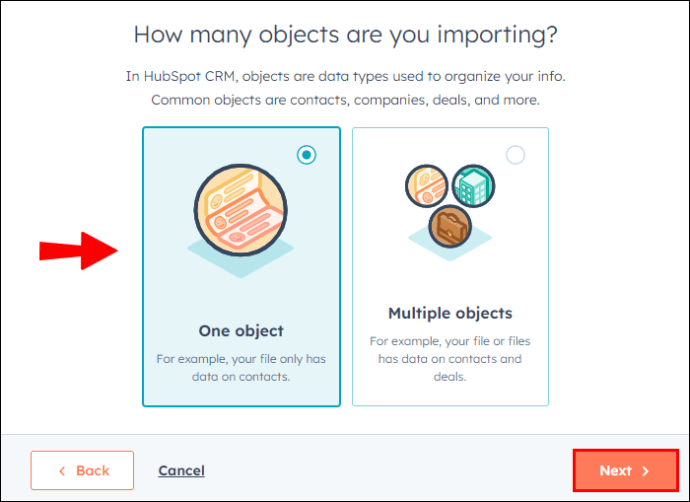
- “Kişiler”i seçin ve “İleri”ye tıklayın.
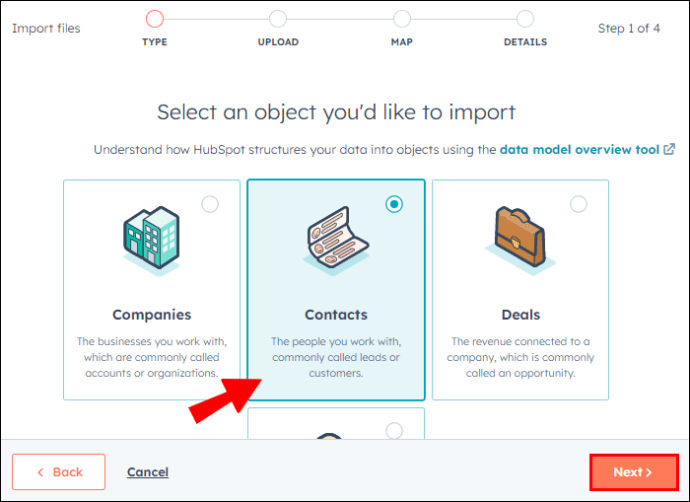
- Kişilerinizi içeren dosyayı yerel makinenizden yükleyin.
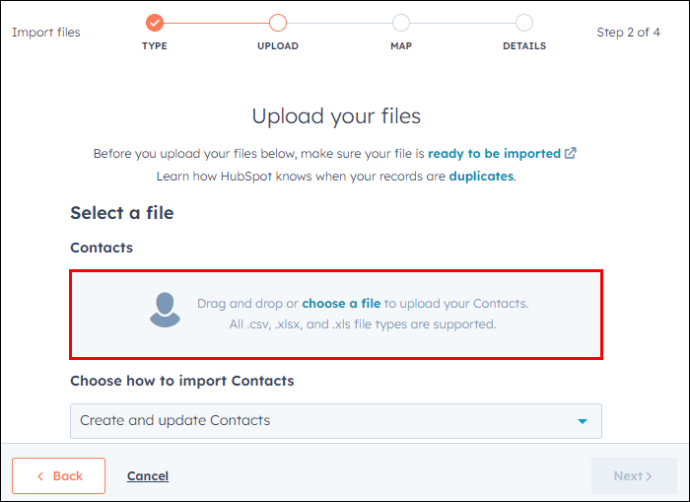
- Kişileri ilk kez içe aktarıyorsanız, “İleri”yi tıklayın. Aksi takdirde, yinelenen kişileri önlemek için yükleme kutusunun altındaki kutuyu işaretleyin.
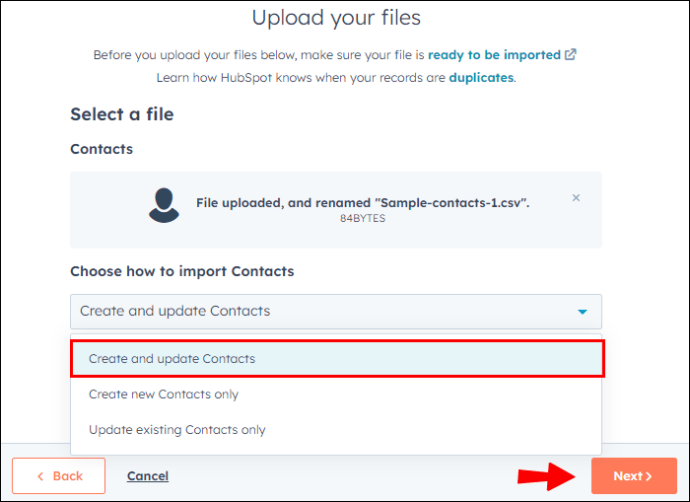
- HubSpot, iletişim sütunlarını sizin için otomatik olarak birleştirmelidir. Sütunlarda herhangi bir tutarsızlık varsa, bunları düzeltin ve “İleri” düğmesine tıklayın.
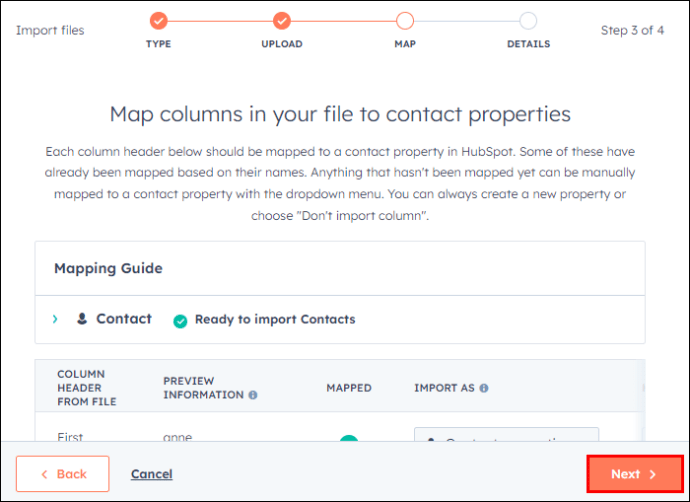
- Kişi listeniz için uygun bir ad girin. Sonraki kutuları seçin ve ardından “İçe Aktarmayı Bitir”e tıklayın.
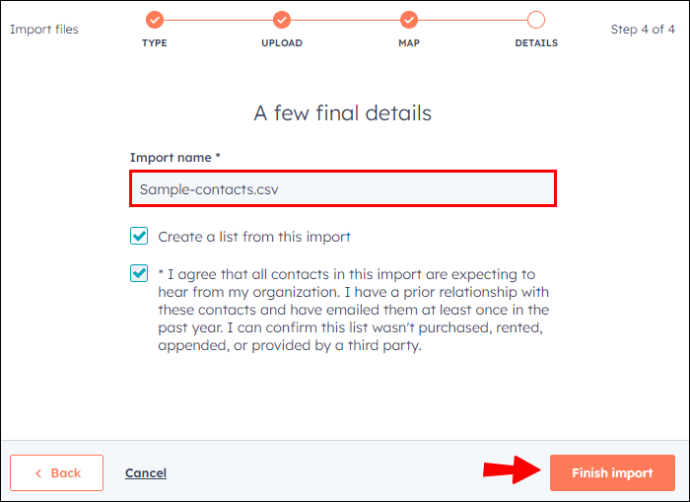
Herhangi bir kişiyi HubSpot CRM’nize aktarmadan önce, onlarla iletişim kurma izniniz olduğundan emin olun. Aksi takdirde, bir işletme olarak itibarınızı ve genel etki alanı sağlığınızı zedeleme riskiyle karşı karşıya kalırsınız.
Bir yan not olarak, ithalatlarınızı adlandırmak için bir kurala sahip olmak, platformdaki kişilerinizi düzenlemenize önemli ölçüde yardımcı olacaktır.
Ek SSS
HubSpot ücretsiz bir CRM çözümü mü?
HubSpot, CRM dahil bazı araçlarına ücretsiz erişim sunar. Ancak, daha da güçlü özellikler için abone olabileceğiniz ücretli planları var.
HubSpot Kişilerinizi Şimdi Dışa Aktarmaya Başlayın
Kişilerinizi HubSpot’tan dışa aktarmak, platformdaki sistem açıkları ve veri kaybı durumunda size sağlam bir yedekleme stratejisi ve ek bir güvenlik katmanı sağlar. Bu kadar büyük bir platformun bu tür kayıplara uğraması mantıksız olsa da, şans sıfır değil.
Hiç HubSpot kişilerinizi dışa aktarmayı denediniz mi? Herhangi bir teknik zorlukla karşılaştınız mı? Onları nasıl çözdün? Lütfen düşüncelerinizi aşağıdaki yorumlar bölümünde paylaşın.















